Bộ nhớ RAM (Random Access Memory) tuy ít khi là thành phần đầu tiên gặp sự cố trong một hệ thống máy tính, nhưng không có nghĩa là nó miễn nhiễm với các vấn đề. Card đồ họa, ổ cứng hay bo mạch chủ thường có xu hướng hỏng hóc trước, nhưng nếu bạn đang gặp phải những hiện tượng bất thường như máy tính chạy chậm bất thường, thường xuyên bị treo hoặc xuất hiện màn hình xanh chết chóc (BSOD), thì khả năng cao RAM bị lỗi chính là một trong những thủ phạm đáng ngờ. Để xác định chính xác nguyên nhân và khắc phục kịp thời, việc kiểm tra RAM là vô cùng cần thiết.
Nếu bạn đã loại bỏ các yếu tố khác như ổ cứng hỏng, Windows bị lỗi hệ thống, hoặc card đồ họa sắp “ngủm”, thì MemTest HCI là công cụ hàng đầu bạn nên sử dụng để kiểm tra lỗi RAM. Đây là một trong những chương trình phổ biến và đáng tin cậy nhất để phát hiện các sự cố với thanh RAM của bạn, cung cấp khả năng chẩn đoán toàn diện hơn nhiều so với công cụ chẩn đoán bộ nhớ tích hợp sẵn của Windows.
Dấu Hiệu Nhận Biết RAM Bị Lỗi Và Tại Sao Cần Kiểm Tra
RAM có vai trò cực kỳ quan trọng trong việc vận hành mượt mà của máy tính. Khi RAM gặp vấn đề, bạn có thể dễ dàng nhận thấy các dấu hiệu sau:
- Máy tính bị treo hoặc đóng băng đột ngột: Đây là một trong những triệu chứng phổ biến nhất, cho thấy hệ thống không thể truy cập dữ liệu trong RAM một cách ổn định.
- Màn hình xanh chết chóc (BSOD): Các mã lỗi trên màn hình xanh thường liên quan đến bộ nhớ, cho thấy lỗi nghiêm trọng trong việc quản lý RAM.
- Tốc độ xử lý chậm đáng kể: Ngay cả khi không chạy ứng dụng nặng, máy tính vẫn có thể hoạt động ì ạch, khởi động lâu.
- Ứng dụng bị treo hoặc thoát bất ngờ: Chương trình đang chạy có thể tự động đóng hoặc không phản hồi.
- Lỗi khi cài đặt hệ điều hành hoặc phần mềm: Quá trình cài đặt bị gián đoạn hoặc báo lỗi bộ nhớ.
- Dữ liệu bị hỏng hoặc mất file: Đôi khi, lỗi RAM có thể dẫn đến việc ghi hoặc đọc dữ liệu không chính xác, gây hỏng file.
Mặc dù Windows có công cụ chẩn đoán bộ nhớ tích hợp, nhưng MemTest HCI được đánh giá cao hơn về độ chuyên sâu và khả năng phát hiện lỗi nhỏ, tiềm ẩn. Nó thực hiện các bài kiểm tra phức tạp hơn, giúp bạn có cái nhìn chính xác nhất về tình trạng RAM.
Hướng Dẫn Chi Tiết Kiểm Tra RAM Bằng MemTest HCI
HCI MemTest, hay còn gọi là MemTest, là một trong những công cụ được ưa chuộng để phát hiện lỗi trong RAM. Công cụ này chuyên sâu hơn so với một số lựa chọn khác và có thể mất khoảng một giờ cho một lần quét duy nhất. Để xác nhận RAM của bạn hoạt động tốt, bạn nên chạy ít nhất hai lượt kiểm tra thành công với MemTest. Cách tốt nhất để thực hiện điều này là kiểm tra bộ nhớ trống trên hệ thống bằng nhiều phiên bản MemTest (bằng số luồng xử lý của CPU).
Các Bước Thực Hiện Kiểm Tra Đa Luồng
-
Tải xuống phiên bản miễn phí của HCI MemTest, giải nén và chạy file thực thi.
-
Nhấn OK trong hộp thoại xuất hiện. Trong ô bên dưới Enter megabytes of RAM to test, bạn cần nhập dung lượng bộ nhớ (tính bằng MB) muốn kiểm tra cho mỗi phiên bản. Để tính toán con số này, hãy chia dung lượng bộ nhớ trống hiện có của bạn (trong Task Manager) cho số luồng CPU của bạn. Ví dụ, nếu có khoảng 16GB bộ nhớ trống và 12 luồng CPU, con số này sẽ là khoảng 1.365MB cho mỗi phiên bản. Nhập số liệu của bạn và nhấn Start Testing.
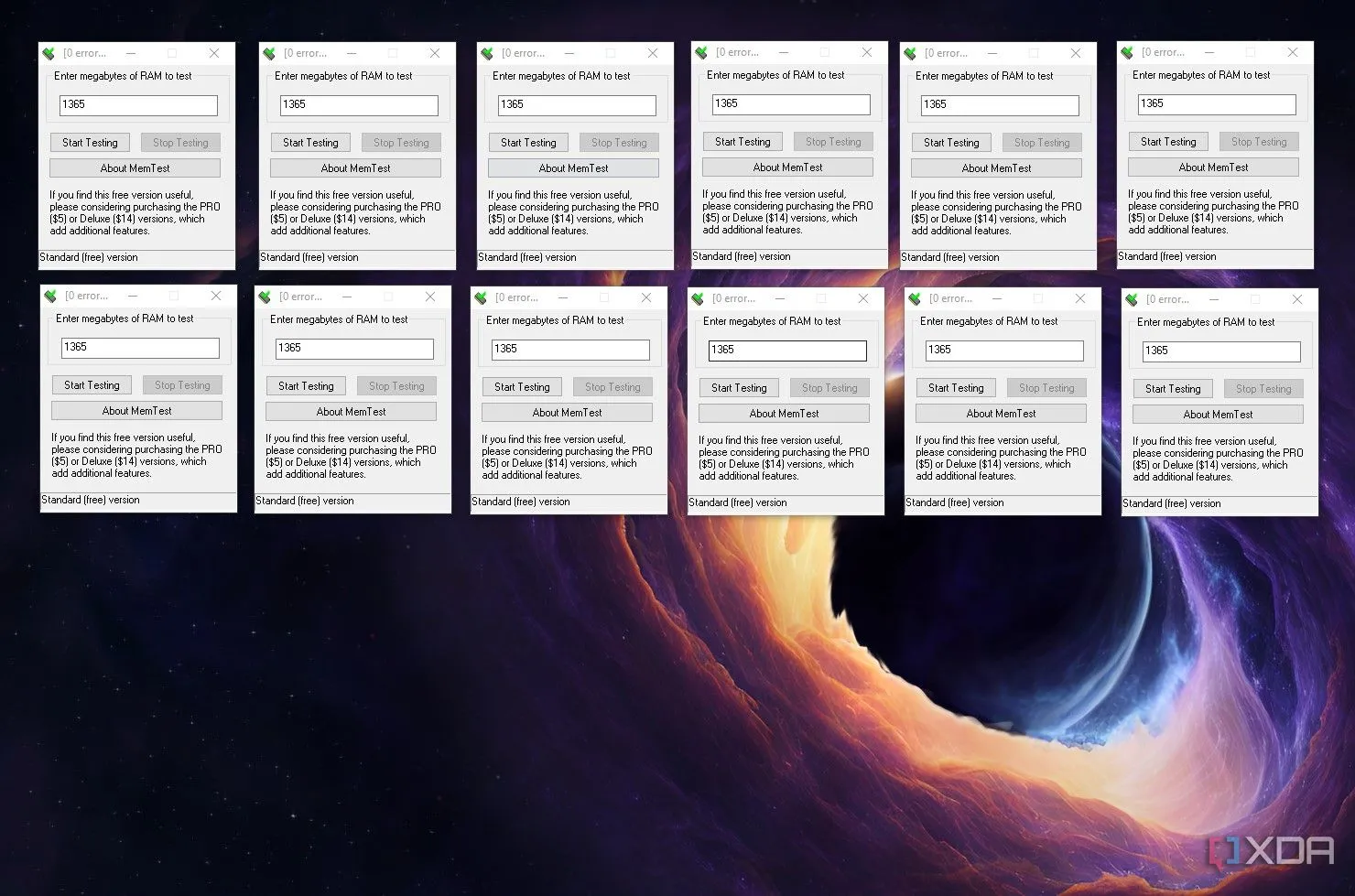 Giao diện phần mềm MemTest HCI với nhiều cửa sổ đang chạy kiểm tra dung lượng RAM đồng thời
Giao diện phần mềm MemTest HCI với nhiều cửa sổ đang chạy kiểm tra dung lượng RAM đồng thời -
Lặp lại quá trình bằng cách mở thêm các phiên bản MemTest, dựa trên số luồng CPU bạn có. Để tất cả các bài kiểm tra chạy cho đến khi hoàn thành.
-
Nếu bạn không tìm thấy bất kỳ lỗi nào sau hai lượt kiểm tra, có thể kết luận rằng RAM của bạn không có lỗi.
Xử Lý Khi MemTest Phát Hiện Lỗi RAM
Nếu MemTest báo cáo lỗi trên RAM của bạn, đừng quá lo lắng. Hãy thử các bước sau:
-
Tháo lắp lại RAM (Reseat): Tắt máy tính, tháo các thanh RAM ra khỏi khe cắm, làm sạch khe cắm và chân RAM (nếu cần), sau đó lắp lại chắc chắn. Lỗi có thể chỉ do tiếp xúc kém.
-
Khôi phục cài đặt mặc định: Nếu bạn đã ép xung RAM (overclock) hoặc thay đổi các thông số thời gian (timings), hãy khôi phục lại tần số và độ trễ mặc định của nhà sản xuất trong BIOS/UEFI.
-
Kiểm tra từng thanh RAM: Nếu lỗi vẫn tiếp diễn, hãy xác định DIMM (thanh RAM) nào bị lỗi bằng cách lắp từng thanh RAM một vào khe cắm và chạy lại các bài kiểm tra. Cách này sẽ giúp bạn cô lập được thanh RAM gây lỗi.
-
Thay thế RAM mới: Một khi đã xác định được thanh RAM bị lỗi, giải pháp duy nhất là mua một thanh hoặc bộ kit RAM thay thế, tùy thuộc vào số lượng DIMM bị hỏng.
 Bộ kit RAM Silicon Power Zenith DDR5-6000 32GB (2x16GB) màu trắng
Bộ kit RAM Silicon Power Zenith DDR5-6000 32GB (2x16GB) màu trắngKit Silicon Power Zenith DDR5 32GB mang lại sự cân bằng tuyệt vời giữa tần số và độ trễ, với tốc độ 6000MT/s và độ trễ CL30. Đây là lựa chọn phải chăng, với thiết kế màu trắng hiện đại phù hợp với các bản dựng DDR5.
 Bộ kit RAM Crucial Pro DDR4-3200 32GB (2x16GB) dành cho máy tính
Bộ kit RAM Crucial Pro DDR4-3200 32GB (2x16GB) dành cho máy tínhDòng sản phẩm Crucial Pro nổi tiếng với giá cả phải chăng và độ tin cậy cao, là lựa chọn lý tưởng cho các hệ thống DDR4 tập trung vào hiệu suất hơn là phong cách.
Lời Khuyên Để Bảo Vệ RAM Và Kéo Dài Tuổi Thọ
Mặc dù gần như không thể tránh khỏi hoàn toàn lỗi RAM, bạn vẫn có thể áp dụng một số phương pháp tốt nhất để tránh đẩy nhanh quá trình hỏng hóc.
- Đảm bảo luồng khí lưu thông tốt trong PC: Việc tản nhiệt hiệu quả cho các module RAM là rất quan trọng. Nhiệt độ cao có thể làm giảm tuổi thọ của linh kiện.
- Sử dụng cài đặt XMP/EXPO thay vì ép xung thủ công: Nếu hiệu suất gần như tương tự, việc sử dụng các cấu hình XMP (Intel) hoặc EXPO (AMD) được tối ưu hóa sẵn từ nhà sản xuất sẽ an toàn và ổn định hơn nhiều so với việc ép xung RAM thủ công.
- Sử dụng UPS (Bộ lưu điện) hoặc ổ cắm chống sét lan truyền: Thiết bị này giúp bảo vệ máy tính khỏi các sự cố về điện như mất điện đột ngột hoặc các đợt tăng áp không mong muốn, vốn có thể gây hư hại cho RAM và các linh kiện khác.
Kiểm tra RAM định kỳ và áp dụng các biện pháp phòng ngừa là chìa khóa để duy trì hiệu suất ổn định và kéo dài tuổi thọ cho hệ thống máy tính của bạn. Với MemTest HCI, bạn đã có một công cụ mạnh mẽ trong tay để chẩn đoán và xử lý các vấn đề về RAM một cách chuyên nghiệp.


